게이머들은 필요한 정보를 얻을 때 인공지능 비서가 늘 곁에 있다는 느낌에 익숙해져 있습니다. 이런 맥락에서 아리아(Aria)는 오페라 GX(Opera GX)에 매우 적합한 기능 추가라고 할 수 있습니다. 하지만, 오페라 GX를 처음 설치했을 때는 아리아가 기본적으로 활성화되어 있지 않습니다. 따라서 아리아를 활성화하는 방법을 알아두는 것이 유용할 것입니다.
오페라 GX에서 아리아를 활성화하는 방법
아리아를 사용하기 위해서는 먼저 오페라 GX 얼리 버드(Early Bird) 사용자여야 합니다. 즉, 브라우저 내에서 얼리 버드 기능을 활성화해야 합니다.
- Alt + P 키를 눌러 설정 메뉴를 엽니다.
- GX 섹션의 가장 아래까지 스크롤합니다.
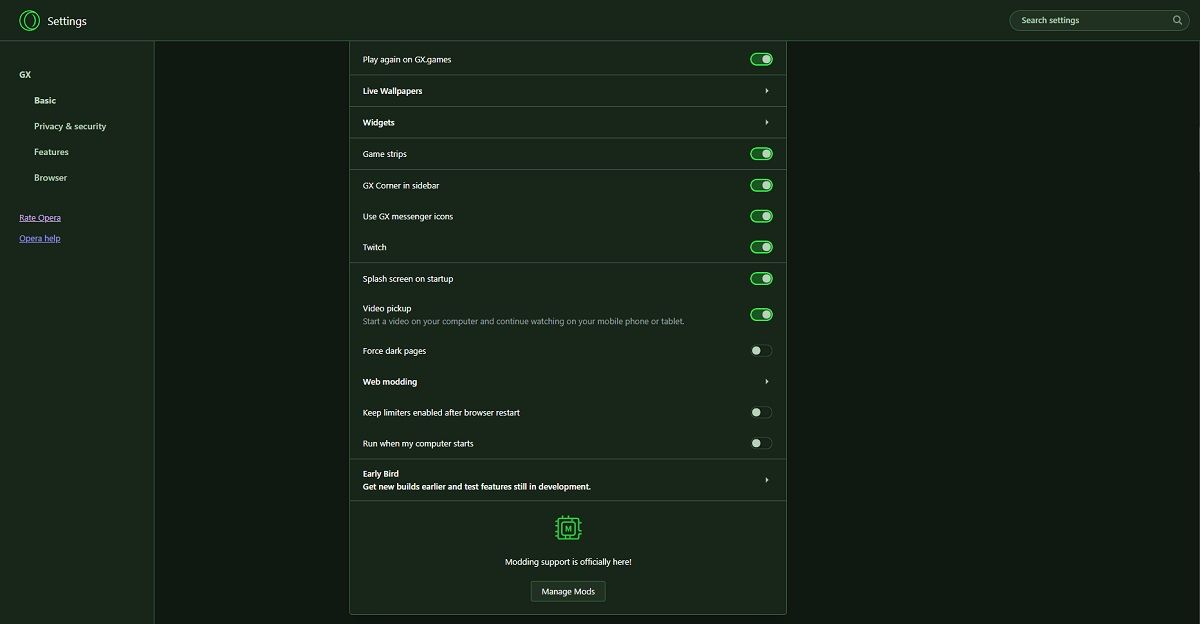
- 얼리 버드 하위 메뉴를 확장하려면 옆에 있는 화살표를 클릭합니다.
- 얼리 버드 옆의 버튼을 눌러 모든 얼리 버드 기능에 액세스합니다.
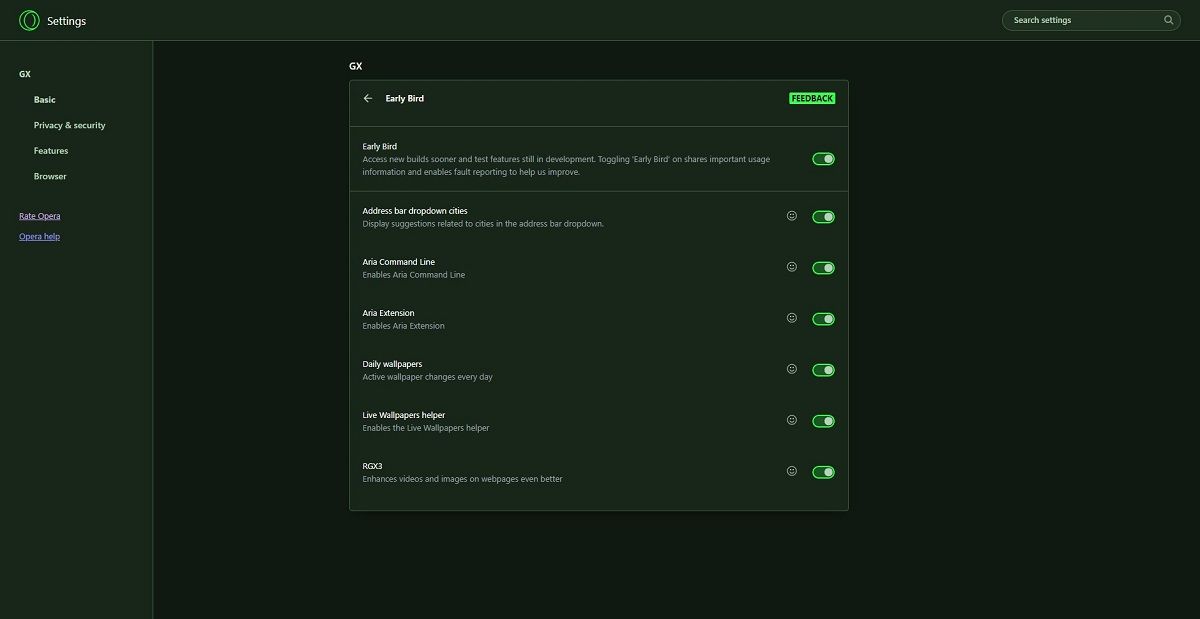
- 다음 두 가지 기능을 활성화합니다:
- 아리아 명령줄
- 아리아 확장
- 기본 설정 메뉴로 돌아갑니다.
- AI 서비스 섹션이 나올 때까지 아래로 스크롤합니다.
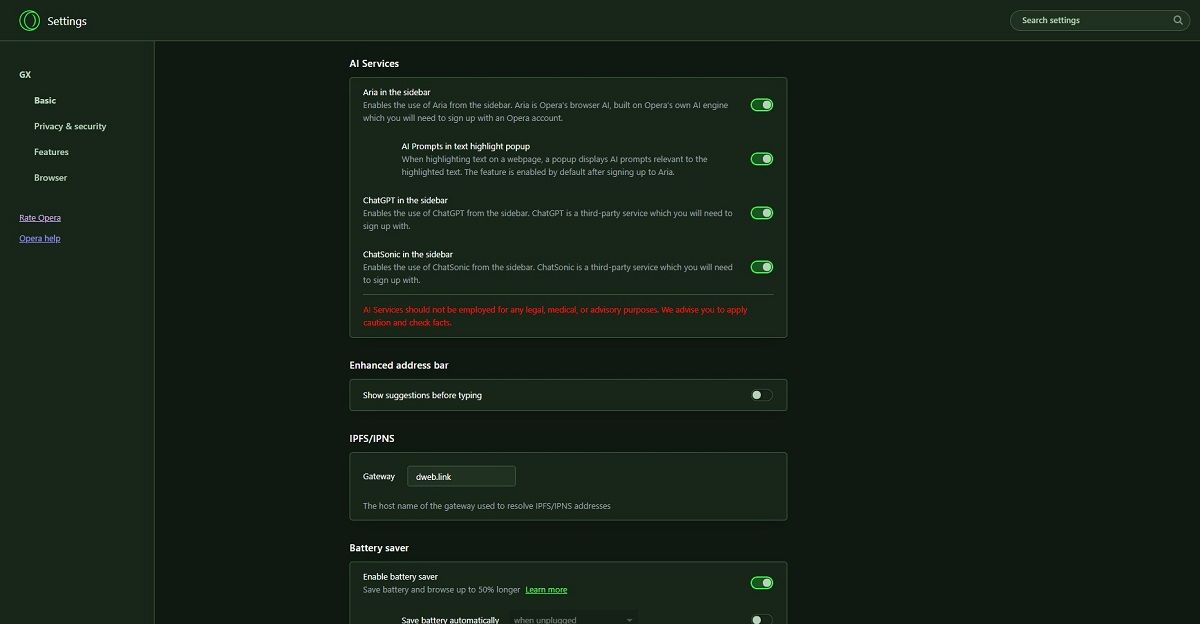
- 사이드바에서 아리아 옆의 버튼을 눌러 활성화합니다.
- 변경 사항을 적용하려면 오페라 GX를 다시 시작합니다.
이제 오페라 GX에서 아리아를 활성화했으니, 실제로 사용해 볼 차례입니다. 오페라 GX에서 이용 가능한 다른 앱들과 마찬가지로, 아리아도 사이드바를 통해 접근할 수 있습니다. 활성화하려면 다음 단계를 따르세요.
- 오페라 GX에서 사이드바를 마우스 오른쪽 버튼으로 클릭하고 ‘사이드바 설정…’을 선택합니다.
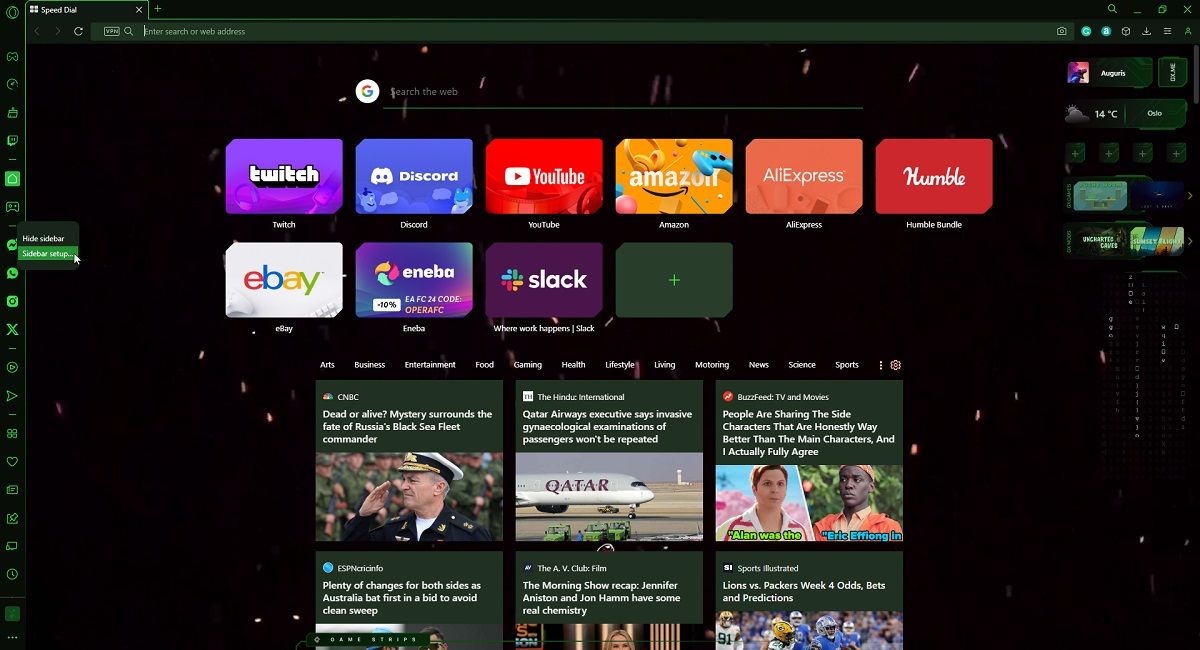
- AI 서비스 섹션에서 아리아 옆의 확인란을 선택합니다.
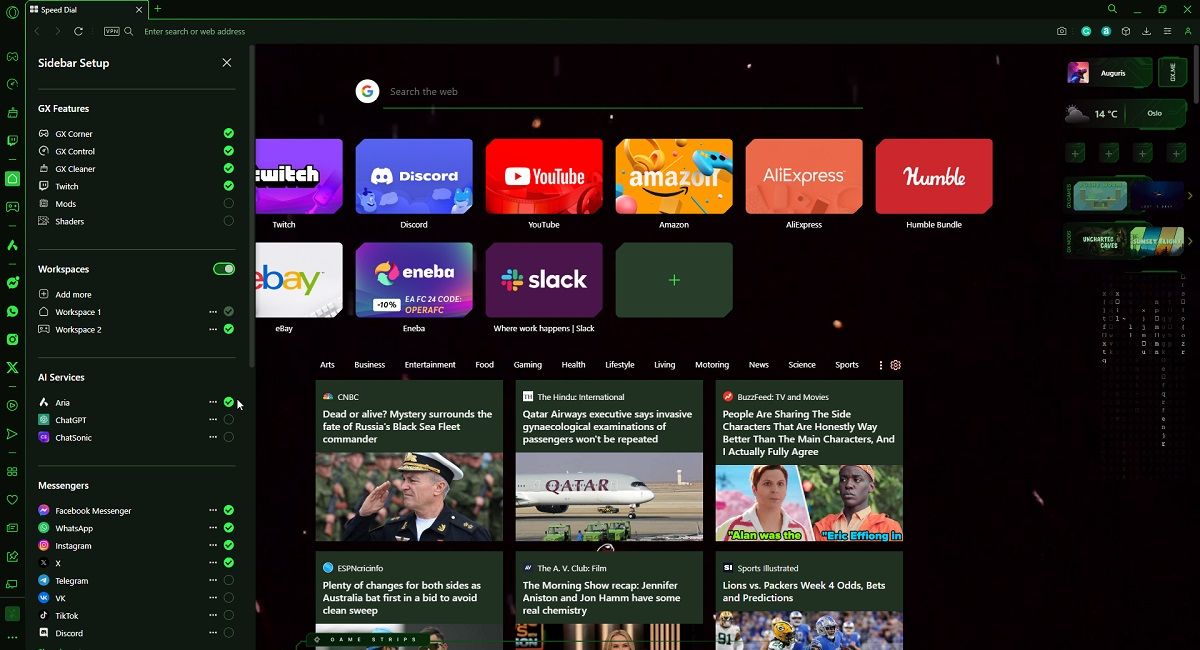
이제 아리아 바로가기가 오페라 GX 사이드바에 나타나고, 사용할 준비가 되었습니다.
오페라 GX에서 아리아를 사용하는 방법
아리아를 사용하기 위해서는 오페라 계정이 필요합니다. 오페라 계정 등록 페이지에서 계정을 만들 수 있습니다. 이미 오페라 계정이 있고 로그인한 사용자는 즉시 아리아를 사용할 수 있습니다.
- 사이드바에서 아리아 아이콘을 클릭합니다.
- ‘시작하기’를 클릭합니다.
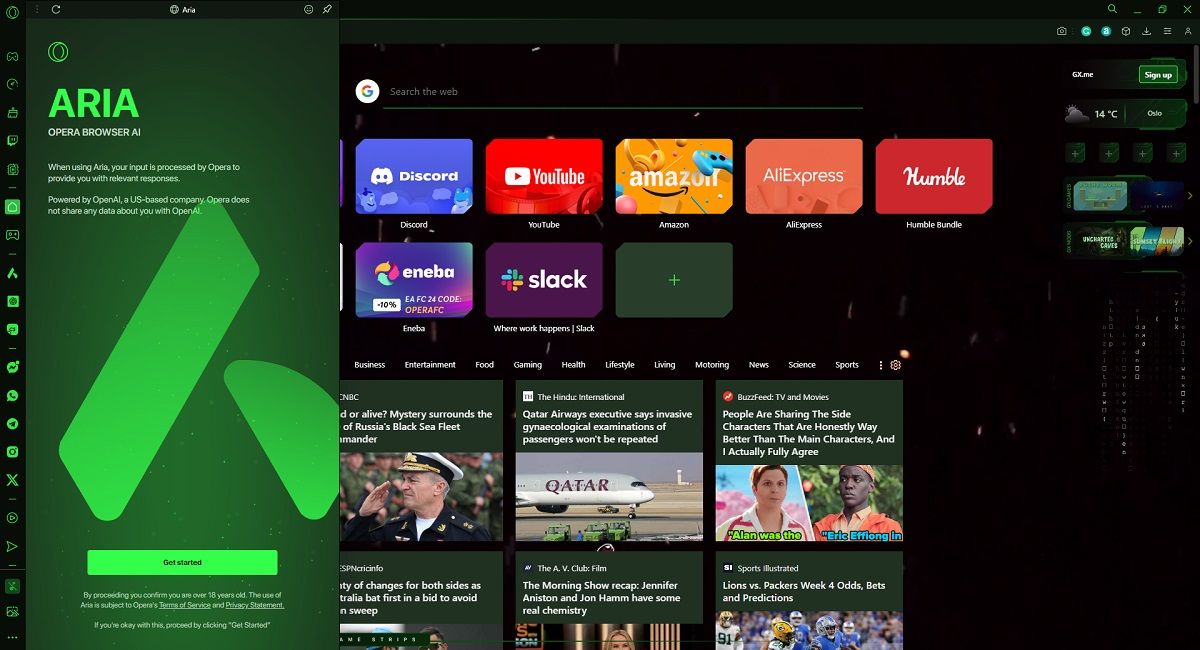
- 채팅을 시작합니다.
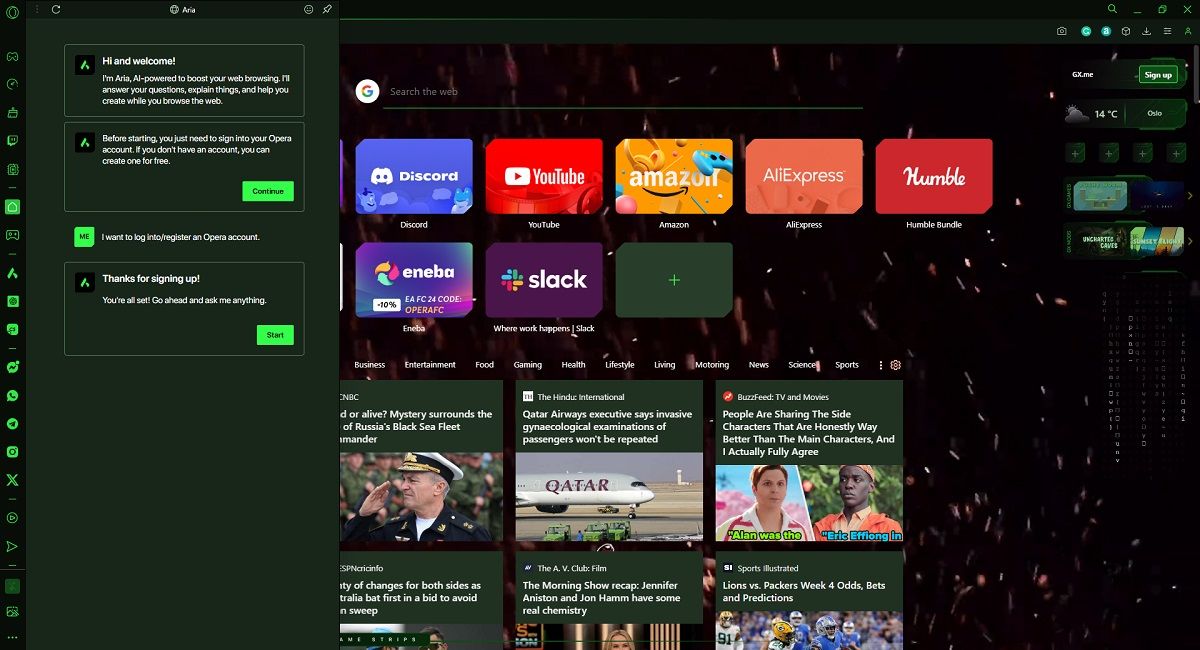
- 프롬프트를 입력하고 아리아가 응답할 때까지 기다립니다.
채팅 기능 외에도 오페라 GX에서 아리아를 사용하는 방법은 두 가지가 더 있습니다.
- 새로운 대화를 시작하려면 아리아 인터페이스 오른쪽 상단에 있는 + 버튼을 클릭합니다.
- 이전 대화를 확인하려면 아리아 인터페이스 왼쪽 상단에 있는 메뉴 버튼을 클릭한 후 목록을 살펴봅니다.
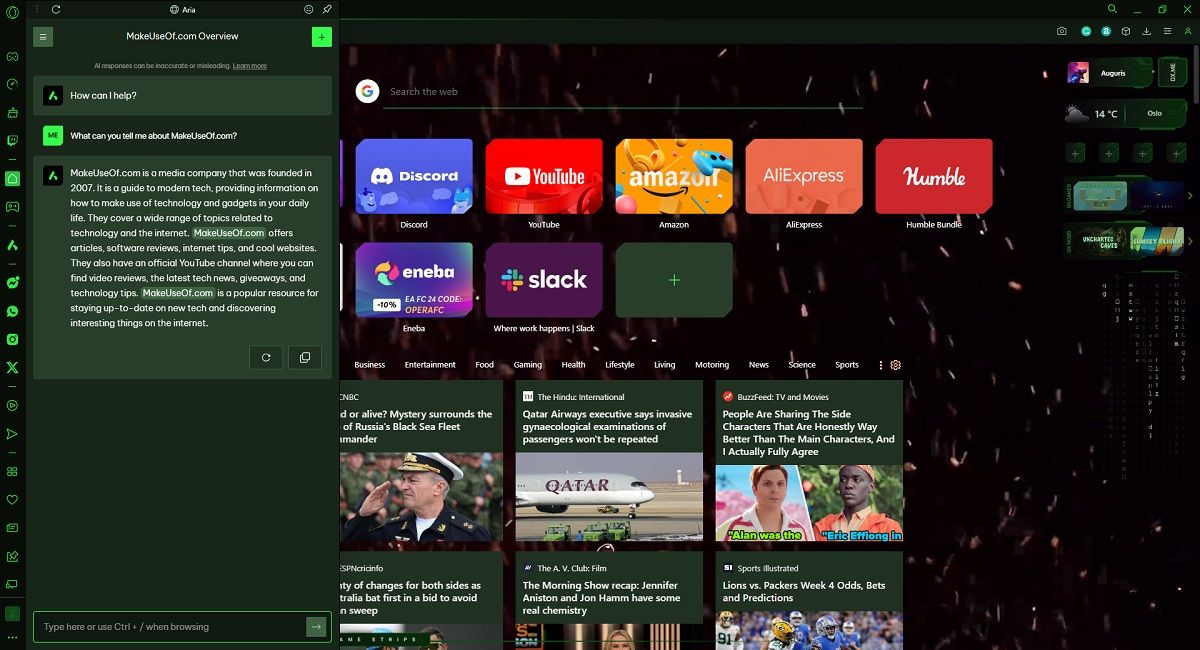
이러한 기본적인 기능 외에, 아리아의 단순한 기능성은 보는 시각에 따라 큰 장점이 될 수도 있고, 단점이 될 수도 있습니다.
오페라의 인공지능 동반자가 게이머를 위한 웹 브라우저에 탑재되다
아리아는 인공지능 비서로서의 역할을 충실히 수행합니다. 우리는 이것이 오페라 GX의 게이머 중심 테마와 잘 어울린다고 생각합니다.
만약 아리아가 마음에 들지 않는다면, 오페라 GX의 사이드바에 통합된 ChatGPT나 ChatSonic으로 대체할 수 있다는 점을 기억하세요.